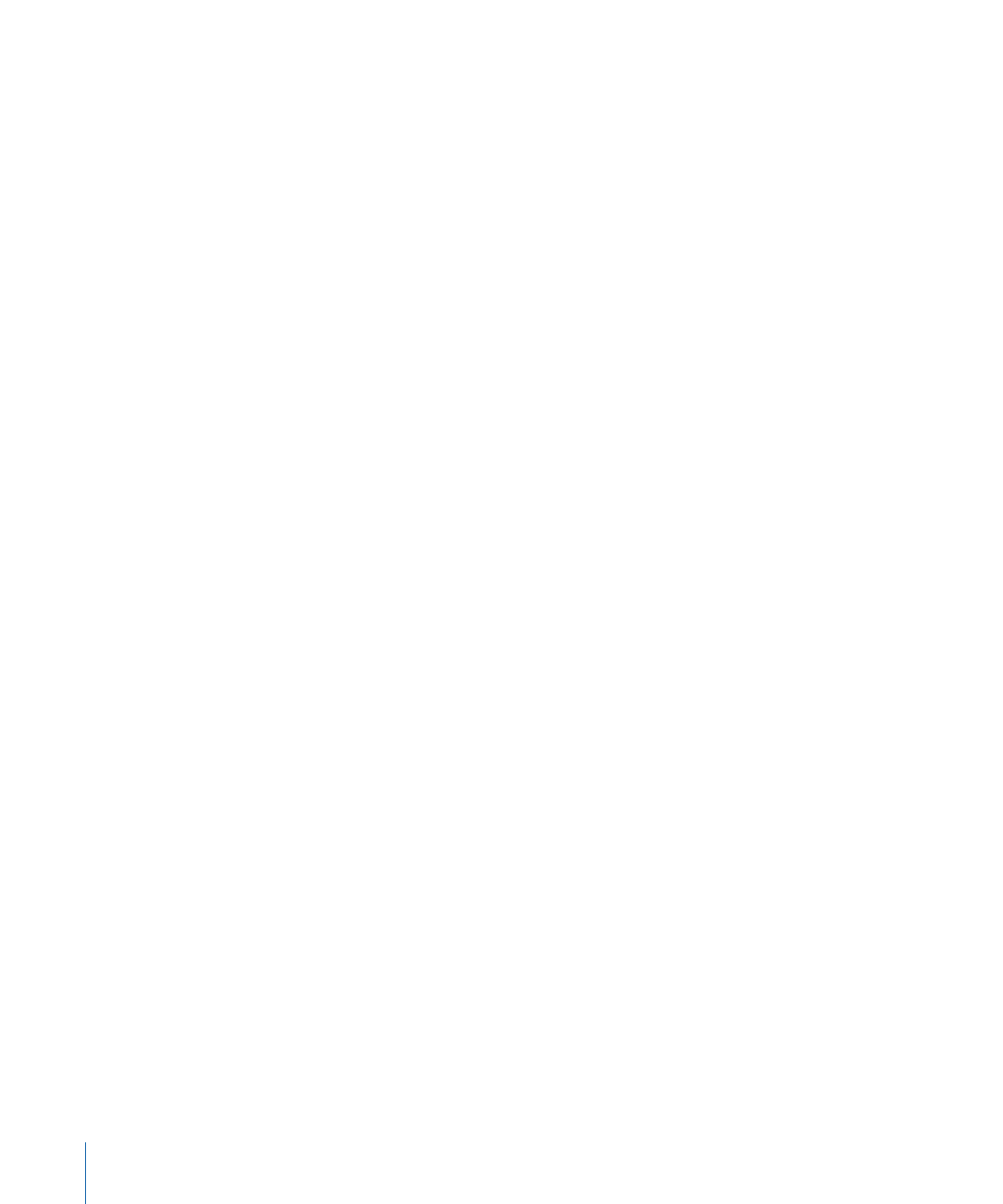
캘린더 및 해야할 일 목록 동기화하기
iPod classic
은 연락처
,
캘린더 이벤트 및 해야할 일 목록을 저장하여 이동 중에 볼 수 있습니다
.
Mac OS X 10.4
이상을 사용하는 경우에는
iTunes
를 사용하여
iPod classic
과 주소록 및
iCal
의
연락처 및 캘린더 정보를 동기화할 수 있습니다
. Mac OS X 10.4
이전 버전을 사용하는 경우에는
,
iSync
를 사용하여 정보를 동기화할 수 있습니다
. iSync
를 사용하여 정보를 동기화하려면
iSync
1.1
이상 및
iCal 1.0.1
이상이 필요합니다
.
Windows XP
를 사용하고 연락처 정보를
Windows
주소록 또는
Microsoft Outlook 2003
이상을 사용하여 저장한다면
, iTunes
를 통해
iPod classic
에 있는 주소록을 동기화할 수 있습니다
.
Microsoft Outlook 2003
이상을 사용하여 캘린더를 보관한다면 캘린더 정보도 동기화할 수
있습니다
.
Mac OS X v10.4
이상을 사용하여 연락처 또는 캘린더 정보를 동기화하려면
,
1
iPod classic
을 컴퓨터에 연결하십시오
.
2
iTunes
의 장비 목록에서
iPod classic
을 선택하고 연락처 탭을 클릭하십시오
.
3
다음 중 하나를 수행하십시오
.
•
연락처를 동기화하려면
,
연락처 부분에서“주소록 연락처 동기화”를 클릭한 다음 옵션을
선택하십시오
.
•
모든 연락처를 자동으로 동기화하려면
,
“모든 연락처”를 선택하십시오
.
•
선택한 연락처 그룹을 자동으로 동기화하려면
,
“선택한 그룹”을 선택하고 동기화하려는
그룹을 선택하십시오
.
54
제
6
장
더 자세한 설정
,
추가 기능 및 액세서리
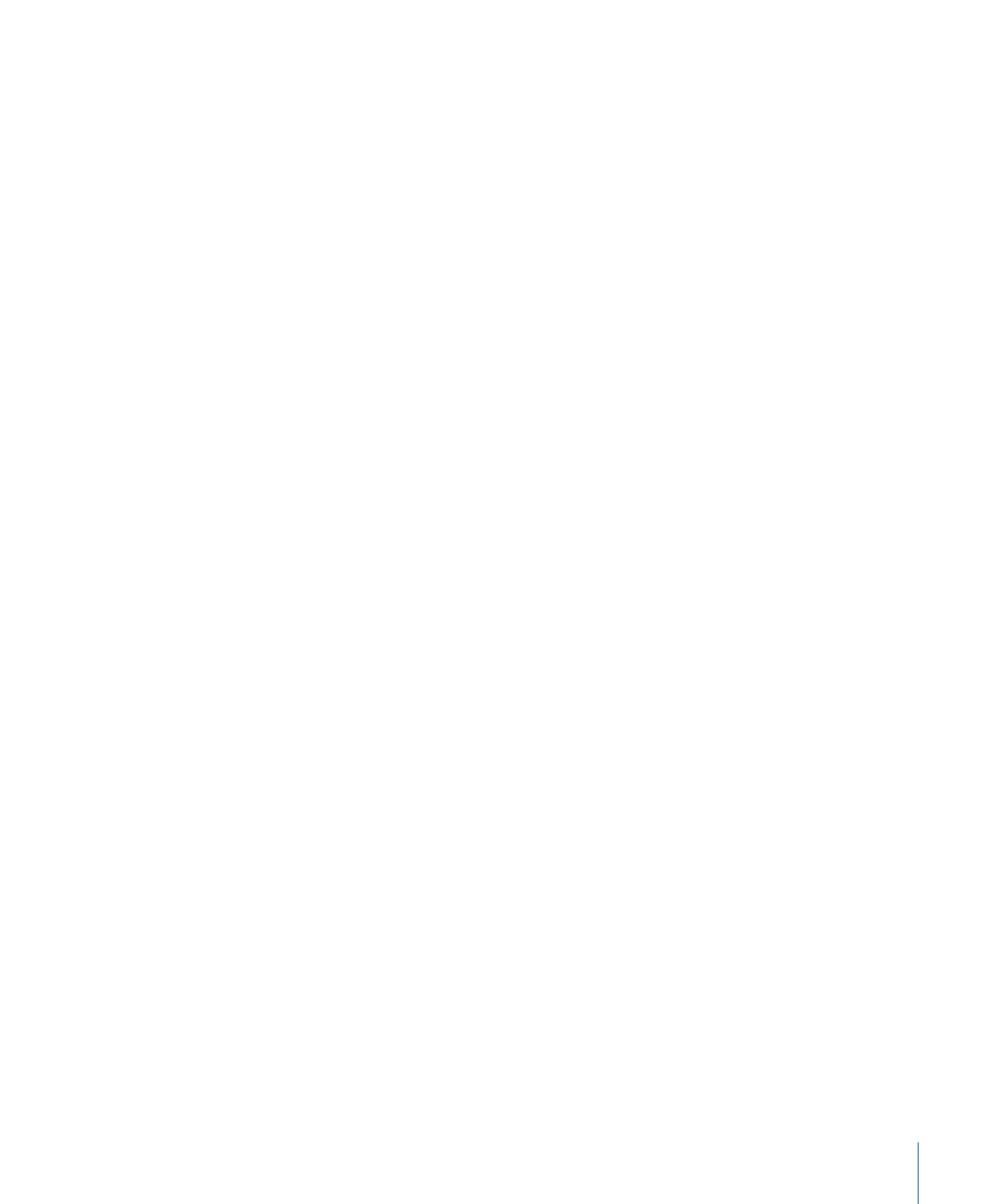
•
연락처의 사진을
iPod classic
으로 복사하려면 사용 가능할 때“연락처의 사진 포함”을
선택하십시오
.
적용을 클릭하면
, iTunes
에서 지정한 연락처 정보로
iPod classic
을 업데이트합니다
.
•
캘린더를 동기화하려면 캘린더 부분에서“
iCal
캘린더 동기화”를 선택하고 다음 옵션을
선택하십시오
.
•
모든 캘린더를 자동으로 동기화하려면
,
“모든 캘린더”를 선택하십시오
.
•
선택한 캘린더를 자동으로 동기화하려면
,
“선택한 캘린더”를 선택하고 동기화하려는 캘린더를
선택하십시오
.
적용을 클릭하면
, iTunes
에서 지정한 캘린더 정보로
iPod classic
을 업데이트합니다
.
Mac
과
iSync
를 사용하여 연락처와 캘린더를 동기화하려면
(Mac OS X v10.4
이전 버전 사용
),
1
iPod classic
을 컴퓨터에 연결하십시오
.
2
iSync
를 실행하고 장비
>
장비 추가를 선택하십시오
. iSync
와
iPod classic
을 처음으로 함께
사용하는 경우에만 이 단계가 필요합니다
.
3
iPod classic
을 선택하고 지금 동기화를 클릭하십시오
.
그러면
iSync
에서
iCal
및
Mac
주소록
정보를
iPod classic
에 넣습니다
.
다음에 다시
iPod classic
을 동기화할 때는 간단히
iSync
를 실행한 다음
,
지금 동기화를 클릭하면
됩니다
.
또한
, iPod classic
을 연결하면 자동으로 동기화되도록 선택할 수 있습니다
.
참고
: iSync
는 컴퓨터의 정보를
iPod classic
과 동기화합니다
. iSync
를 사용하여
iPod classic
에
있는 정보를 컴퓨터로 동기화할 수는 없습니다
.
Windows
주소록 또는
Windows
용
Microsoft Outlook
을 사용하여 연락처 또는 캘린더를
동기화하려면
,
1
iPod classic
을 컴퓨터에 연결하십시오
.
2
iTunes
의 장비 목록에 있는
iPod classic
을 선택하고 연락처 탭을 클릭하십시오
.
3
다음 중 하나를 수행하십시오
.
•
연락처를 동기화하려면
,
연락처 부분에서“다음으로부터 연락처 동기화”를 선택하고 팝업
메뉴에서
Windows
주소록 또는
Microsoft Outlook
을 선택하십시오
.
그런 다음 동기화하고자
하는 연락처 정보를 선택하십시오
.
• Microsoft Outlook
으로부터 캘린더를 동기화하려면
,
캘린더 부분에서“
Microsoft Outlook
으로부터 캘린더 동기화”를 선택하십시오
.
4
적용을 클릭하십시오
.
또한
,
연락처 및 캘린더 정보를
iPod classic
에 수동으로 추가할 수 있습니다
. iPod classic
이 외장
디스크로 사용 가능한 상태여야 합니다
(49
페이지의“
iPod classic
을 외장 디스크로 사용하기”
참조
).
제
6
장
더 자세한 설정
,
추가 기능 및 액세서리
55

수동으로 연락처 정보를 추가하려면
,
1
iPod classic
을 연결하고 즐겨 사용하는 이메일이나 연락처 응용 프로그램을 실행하십시오
.
Palm Desktop, Microsoft Outlook, Microsoft Entourage
및
Eudora
등의 응용 프로그램을
사용하여 연락처를 추가할 수 있습니다
.
2
응용 프로그램의 주소록에 있는 연락처들을
iPod classic
의
Contacts
폴더로 드래그하십시오
.
일부의 경우
,
연락처를 보내기한 후
, Contacts
폴더로 보내기한 파일 또는 파일들을 드래그해야 할
수 있습니다
.
이메일 또는 연락처 응용 프로그램의 설명서를 참조하십시오
.
수동으로 일정 및 다른 캘린더 이벤트 정보를 추가하려면
,
1
표준
iCal
포맷
(
확장자가
.ics
인 파일
)
이나
vCal
포맷
(
확장자가
.vcs
인 파일
)
을 사용하는 캘린더
응용 프로그램에서 캘린더 이벤트를 보내기합니다
.
2
이런 파일을
iPod classic
에 있는
Calendars
폴더로 드래그하십시오
.
참고
:
해야할 일 목록을
iPod classic
에 수동으로 추가하려면
,
캘린더 파일을
.ics
또는
.vcs
확장자로 저장하십시오
.
iPod classic
에서 연락처를 보려면
,
n
기타
>
주소록을 선택하십시오
.
성 또는 이름으로 연락처를 정렬하려면
,
n
설정
>
연락처 정렬을 선택하고 중앙 단추를 눌러 성 또는 이름을 선택하십시오
.
캘린더 이벤트를 보려면
,
n
기타
>
캘린더를 선택하십시오
.
해야할 일 목록을 보려면
,
n
기타
>
캘린더
>
해야할 일을 선택하십시오
.